Speichern
Speichert Daten der Seitenquelle, die zu diesem Zeitpunkt in der Auswahlliste der Aktion ausgewählt ist, in der Standarddatei dieser Seitenquelle. Bei der Datenquelle muss es sich um eine editierbare XML-Datei oder Datenbank handeln. Um Daten für mehrere Datenquellen zu speichern, fügen Sie mehrere Speichern-Aktionen hinzu. Beachten Sie, dass Seitenquellen, die als JSON-Quellen gelesen werden, auch als JSON (und nicht als XML-Daten) gespeichert werden, obwohl die Daten auf der Benutzeroberfläche als XML-Struktur angezeigt werden; siehe auch Optionen für Seitenquellen.
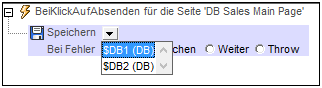
Fehlerverarbeitung
Mit der Option Bei Fehler können Sie definieren, wie bei Auftreten eines Fehlers vorgegangen wird. Da die Fehlerbehandlung für diese Aktion genau definiert werden kann, werden Fehler in solchen Aktionen (für die eine Fehlerbehandlung vorgesehen ist) als Warnungen und nicht Fehler behandelt. Der Vorteil davon ist, dass Sie Fehler bei Aktionen, für die bereits eine Fehlerbehandlung definiert wurde, nicht überprüfen müssen. Die folgenden Fehlerbehandlungsoptionen stehen zur Verfügung:
•Skript abbrechen: Sobald ein Fehler auftritt, werden alle nach diesem Ereignis durchzuführenden Aktionen beendet. Dies ist das Standardverhalten bei Auftreten eines Fehlers. Wenn Sie möchten, dass auch bei einem Fehler fortgefahren werden soll, wählen Sie entweder die Option Weiter oder Throw aus.
•Weiter: Die Aktionen werden nicht beendet. Sie können stattdessen auswählen, was in jedem der beiden Fälle (kein Fehler (Bei Erfolg) oder Auftreten eines Fehlers (Bei Fehler)) geschehen soll. So kann z.B. ein Meldungsfeld definiert werden, das den Benutzer darüber informiert, ob eine Seite erfolgreich geladen werden konnte oder nicht.
•Throw: Wenn ein Fehler aufgetreten ist, wird mit dieser Option eine Ausnahme ausgelöst, die in der Variablen der Try/Catch-Aktion gespeichert wird. Mit dem Catch-Teil der Try/Catch-Aktion wird definiert, welche Aktion bei Auftreten eines Fehlers durchgeführt werden soll. Wenn kein Fehler auftritt, wird die nächste Aktion verarbeitet. Nähere Informationen dazu finden Sie im Abschnitt zur Aktion "Try/Catch Ausnahme".
In DB speichern
Wenn es sich bei der zu speichernden Datenquelle um eine Datenbank handelt, so sind standardmäßig alle editierbaren Spalten für die Aktualisierung ausgewählt (siehe Abbildung unten). Sie können auswählen, ob nur die geänderten Daten (Primärschlüssel erforderlich) oder alle Tabellenzeilen gespeichert werden sollen (kein Primärschlüssel erforderlich). Wenn Sie auswählen Alle Tabellenzeilen ersetzen, werden alle Zeilen in der Datenbank gelöscht und alle Zeilen der Seitenquelle eingefügt. Beachten Sie allerdings, dass Primärschlüssel von neuen Zeilen nicht in der Datenbank gespeichert werden. Es gibt auch eine Option, mit der nur dann alle Tabellenzeilen gespeichert werden, wenn irgendwo in der Tabelle Daten geändert wurden. Bei der Option Nur Änderungen speichern werden Änderungen anhand des Primärschlüssels eruiert und es werden nur die Änderungen gespeichert; neue Zeilen werden mit ihren Primärschlüsseln gespeichert. Stellen Sie bei Auswahl einer Option, bei der auf Änderungen überprüft wird, sicher, dass für die Tabelle ein OriginalRowSet Node erstellt wurde, da sonst bei der Validierung ein Fehler ausgegeben wird. Um zu definieren, wie Änderungen in den damit in Zusammenhang stehenden Tabellen gespeichert werden sollen, klicken Sie auf die Schaltfläche Beziehungen.

Verknüpfte Tabellen speichern
Um zu definieren, wie verknüpfte Tabellen gespeichert werden sollen, klicken Sie auf die Schaltfläche Beziehungen  . Daraufhin wird das Dialogfeld "Einstellungen zum Speichern von Datenbankspalten" aufgerufen, in dem die verknüpften Tabellen angezeigt werden. In der Auswahlliste der einzelnen verknüpften Tabellen haben Sie die Wahl zwischen den folgenden Optionen: (i) Ersetzen aller Tabellenzeilen der verknüpften Tabelle; (ii) Speichern nur der Änderungen in der verknüpften Tabelle; (iii) Keine Speicherung von Änderungen in der verknüpften Tabelle.
. Daraufhin wird das Dialogfeld "Einstellungen zum Speichern von Datenbankspalten" aufgerufen, in dem die verknüpften Tabellen angezeigt werden. In der Auswahlliste der einzelnen verknüpften Tabellen haben Sie die Wahl zwischen den folgenden Optionen: (i) Ersetzen aller Tabellenzeilen der verknüpften Tabelle; (ii) Speichern nur der Änderungen in der verknüpften Tabelle; (iii) Keine Speicherung von Änderungen in der verknüpften Tabelle.
Berücksichtigen Sie bei der Auswahl der gewünschten Option alle Primär- - Sekundärschlüsselbeziehungen zwischen der Haupttabelle und den damit verknüpften Tabellen.
Die Speichereinstellungen zu der verknüpften Tabelle einer Datenbank-Seitenquelle können auch im Fenster "Seitenquellen" über das Kontextmenü der Seitenquelle aufgerufen werden.
DB-Spalten speichern
Um bestimmte zu aktualisierende Spalten auszuwählen, klicken Sie auf die Schaltfläche Alle Spalten  . Daraufhin wird das Dialogfeld "Einstellungen zum Speichern von Datenbankspalten" (Abbildung unten) angezeigt.
. Daraufhin wird das Dialogfeld "Einstellungen zum Speichern von Datenbankspalten" (Abbildung unten) angezeigt.
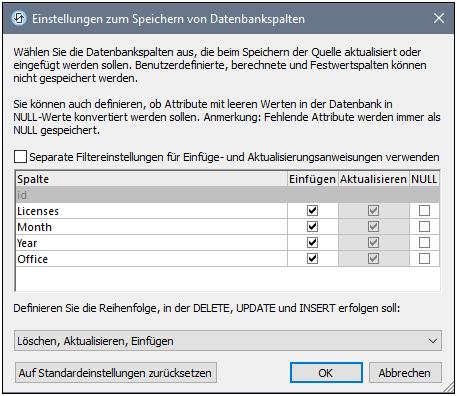
In diesem Dialogfeld werden die Spalten der Datenbank-Seitenquelle angezeigt. Sie können festlegen, welche Spalten aktualisiert werden können oder eingefügte Werte erhalten können. (Aktualisierungen beziehen sich auf geänderte Daten in vorhandenen Zeilenelementen; eingefügte Werte beziehen sich auf Daten in neu hinzugefügten Zeilenelementen.) Standardmäßig werden die Optionen Einfügen und Aktualisieren für die einzelnen Spalten immer paarweise aktiviert. Wenn Sie für die Optionen Einfügen und Aktualisieren jedoch unterschiedliche Optionen für eine Zeile für definieren möchten, aktivieren Sie das Kontrollkästchen Separate Filtereinstellungen für Einfüge- und Aktualisierungsanweisungen verwenden. Attribute mit leeren Werten können in der DB in NULL-Werte konvertiert werden, indem Sie das Kontrollkästchen NULL der jeweiligen Spalte aktivieren. Beachten Sie, dass fehlende Attribute immer als NULL gespeichert werden.
Spalten, die nicht aktualisiert werden können (weil sie benutzerdefiniert sind, einen festen Wert haben oder berechnet werden) verfügen nicht über die Kontrollkästchen Einfügen, Aktualisieren, NULL. In der Abbildung oben kann die Spalte ID nicht aktualisiert werden, weil sie feste Werte enthält. Deaktivieren Sie die Spalten, die nicht aktualisiert werden sollen.
Sie können festlegen, in welcher Reihenfolge Lösungen, Aktualisierungen und Einfügungen vorgenommen werden sollen, indem Sie die gewünschte Reihenfolge in der Auswahlliste am unteren Rand des Dialogfelds auswählen.
Wenn Sie die Speichereinstellungen zurücksetzen möchten, so dass alle Spalten aktualisiert werden, klicken Sie auf die Schaltfläche Auf Standardeinstellungen zurücksetzen.
MobileTogether-Erweiterungsfunktionen
MobileTogether enthält eine Reihe von XPath-Erweiterungsfunktionen, die speziell für die Verwendung in MobileTogether-Designs erstellt wurden. Einige davon können bei bestimmten Aktionen sehr nützlich sein. So erhalten Sie etwa mit mt-available-languages() die Sprachen, in denen die Lösung zur Verfügung steht. Diese Funktion könnte z.B. mit der Aktion Meldungsfeld verwendet werden. Wenn eine Funktion für diese Aktion besonders relevant ist, ist sie unten aufgelistet. Eine vollständige Liste aller Erweiterungsfunktionen und mit Beschreibungen finden Sie im Kapitel MobileTogether-Erweiterungsfunktionen.
mt-external-error-code()
mt-external-error-text()
mt-external-error-code()
mt-get-source-from-name()
mt-get-source-name()
mt-get-source-structure()